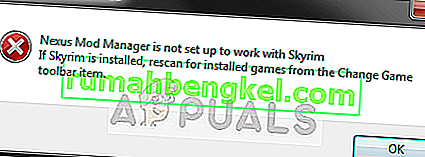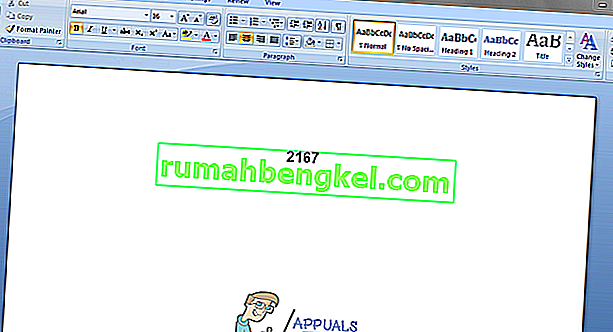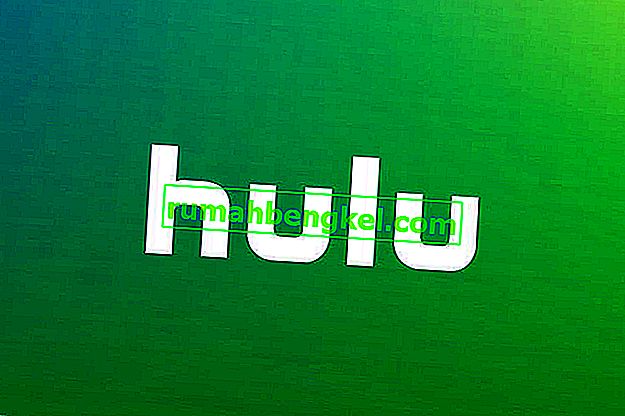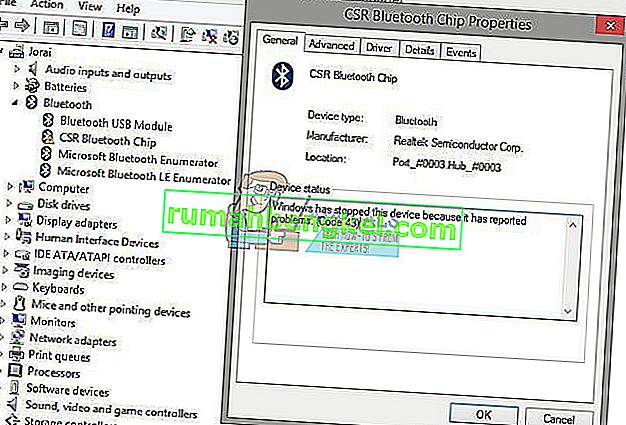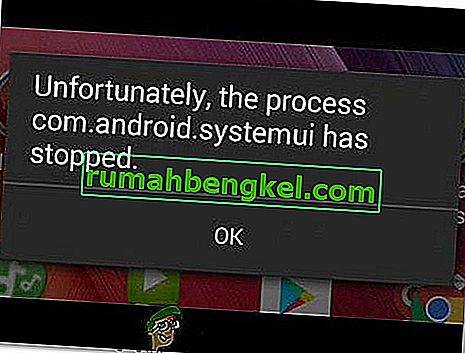Diablo 3 es uno de los juegos de rol más famosos disponibles para PC, pero hay varios errores que Blizzard nunca se molestó en corregir y que impiden que el juego sea uno de los mejores del mundo. Se dice que el código de error 1016 es un error genérico de desconexión de la red para el que no existen soluciones definitivas.
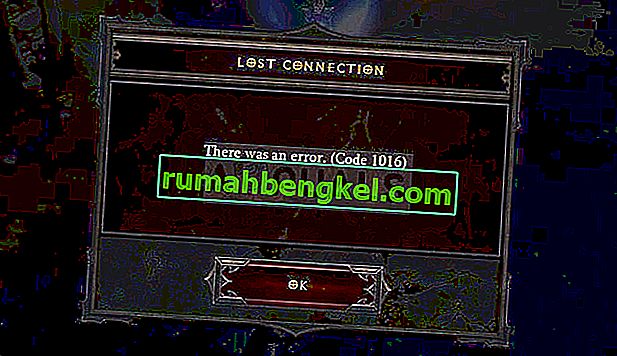
Blizzard, por supuesto, culpará de todo a tu conexión a Internet y puede que tengan razón en algunos casos. Hay un par de métodos diversos que se pueden utilizar para resolver el problema, ¡así que asegúrese de probarlos a continuación!
¿Qué causa el código de error 1016 de Diablo 3?
Hay bastantes causas para este problema y solo enumeraremos las más populares según los usuarios en línea:
- Problemas con la dirección IP. Se pueden ordenar con una lista de comandos útiles y son necesarios tan pronto como su conexión a Internet comience a mostrar algún problema.
- A menudo, IPv6 no es compatible con Diablo 3 y, a menudo, también causa problemas con otros programas y juegos. Es mejor desactivarlo.
- Otras causas incluyen que su antivirus bloquee el ejecutable del juego. Esto se puede solucionar simplemente teniendo el juego en la lista de excepciones de su antivirus.
Solución 1: utilice este útil conjunto de comandos
El conjunto de útiles comandos de configuración de IP puede ayudarlo a renovar su dirección IP junto con configuraciones adicionales vinculadas a ella. Este conjunto de comandos se ejecuta en el símbolo del sistema y se usa para solucionar muchos problemas de conexión a Internet, especialmente los relacionados con los juegos.
- Busque "Símbolo del sistema" escribiéndolo a la derecha en el menú Inicio o presionando el botón de búsqueda justo al lado. Haga clic con el botón derecho en la primera entrada que aparecerá como resultado de la búsqueda y seleccione la entrada del menú contextual "Ejecutar como administrador".
- Además, también puede usar la combinación de teclas Windows Logo Key + R para abrir el cuadro de diálogo Ejecutar. Escriba "cmd" en el cuadro de diálogo que aparece y use la combinación de teclas Ctrl + Shift + Enter para el símbolo del sistema de administrador.
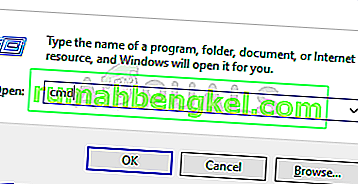
- Escriba los siguientes comandos en la ventana y asegúrese de presionar Enter después de escribir cada uno. Espere a que aparezca el mensaje "Operación completada correctamente" o algo similar para saber que el método funcionó y que no ha cometido ningún error al escribir. Haga una breve pausa entre estos dos comandos.
ipconfig / flushdns ipconfig / release ipconfig / release6 ipconfig / renew
- Vuelve a abrir Diablo en cualquier lugar donde lo tengas ubicado, inicia tu juego y verifica que el código de error 1016 de Diablo 3 siga apareciendo después de un tiempo.
Solución 2: deshabilite la versión 6 del Protocolo de Internet
El IPv6 o la versión 6 del Protocolo de Internet a menudo es incompatible con juegos más antiguos y debes intentar desactivarlo para tu conexión a Internet predeterminada (la que usas con más frecuencia). Si, por ejemplo, cambia entre Ethernet y Wi-Fi, repita el mismo proceso para ambas conexiones.
- Use la combinación de teclas Windows + R que debería abrir inmediatamente el cuadro de diálogo Ejecutar donde debe escribir 'ncpa.cpl' en la barra y tocar Aceptar para abrir el elemento de configuración de Conexión a Internet en el Panel de control.
- El mismo proceso también se puede realizar abriendo manualmente el Panel de control. Cambie la Vista configurando en la sección superior derecha de la ventana a Categoría y haga clic en Red e Internet en la parte superior. Haga clic en el botón del centro de redes y recursos compartidos para iniciarlo. Intente ubicar el botón Cambiar configuración del adaptador en el menú de la izquierda y haga clic en él.
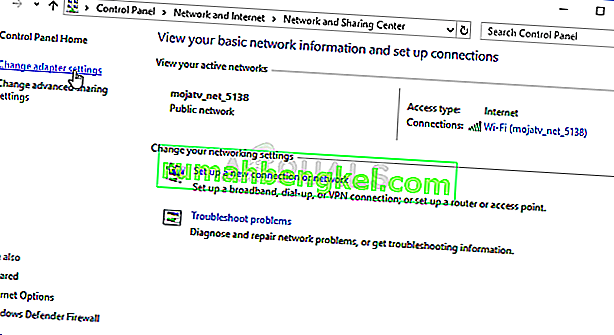
- Cuando se abra la ventana Conexión a Internet mediante cualquiera de estos métodos, haga doble clic en su Adaptador de red activo.
- Luego haga clic en Propiedades y busque la entrada Protocolo de Internet versión 6 en la lista. Deshabilite la casilla de verificación junto a esta entrada y haga clic en Aceptar. Reinicia tu computadora para confirmar los cambios y verificar si el problema ocurre mientras estás en el juego.
Solución 3: Ejecute el ejecutable de Diablo 3 en modo de compatibilidad para Windows 7
Este método fue publicado por un usuario aleatorio en uno de los foros de Diablo 3 y muchas personas han decidido probarlo solo para sorprenderse por el hecho de que este método realmente funciona en muchos escenarios aplicables. Solo asegúrese de seguir los pasos a continuación para hacerlo correctamente.
- Si puede ubicar la carpeta de instalación del juego manualmente, puede encontrar el ejecutable del juego. La forma más sencilla sería hacer clic con el botón derecho en el acceso directo del juego en el escritorio o en cualquier otro lugar y elegir Propiedades en el menú. Una alternativa sería buscar Diablo 3 en el menú Inicio, hacer clic con el botón derecho en el primer resultado y elegir Abrir ubicación de archivo. Debería abrir su acceso directo, así que haga clic derecho y elija Propiedades.
- Vaya a la pestaña Compatibilidad en la ventana Propiedades y marque la casilla junto a la opción "Ejecutar este programa en modo de compatibilidad para". Elija Windows 7 (recomendado por nosotros) en el menú que aparecerá.
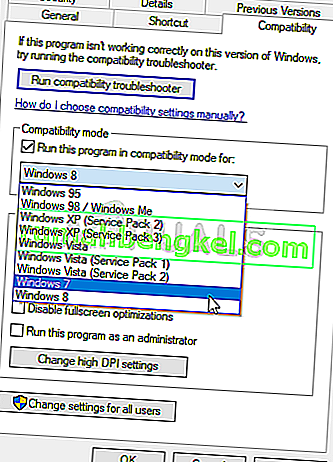
- En la sección Configuración en la misma ventana, marque la casilla junto a la entrada "Ejecutar este programa como administrador" para otorgarle más permisos con la esperanza de resolver el problema para siempre.
- Aplica los cambios que hiciste e intenta reiniciar el juego para ver si el código de error 1016 de Diablo 3 ha dejado de aparecer.
Solución 3: agregue el juego a la lista de excepciones en su antivirus
Si está usando un antivirus gratuito, es probable que esté bloqueando su ejecutable de Diablo 3 para que no se conecte a Internet correctamente o acceda a ciertos archivos en su computadora. De cualquier manera, el problema se puede resolver agregando el ejecutable del juego a la lista de exclusiones en su antivirus.
El proceso será diferente de un antivirus a otro, pero hemos decidido enumerar las rutas a esta opción en las herramientas antivirus más populares.
- Abra la interfaz de usuario del antivirus haciendo doble clic en su icono en la bandeja del sistema (parte derecha de la barra de tareas en la parte inferior de la ventana) o buscándolo en el menú Inicio (Cortana).
- La configuración de excepción se encuentra en diferentes lugares con respecto a las diferentes herramientas antivirus. A menudo se puede encontrar simplemente sin muchos problemas, pero aquí hay algunas instrucciones rápidas sobre cómo encontrarlo en las herramientas antivirus más populares:
Kaspersky Internet Security : Inicio >> Configuración >> Adicional >> Amenazas y exclusiones >> Exclusiones >> Especificar aplicaciones confiables >> Agregar.
AVG : Inicio >> Configuración >> Componentes >> Web Shield >> Excepciones.
Avast : Inicio >> Configuración >> General >> Exclusiones.
- Deberá agregar el archivo ejecutable de Diablo 3 en el cuadro que aparecerá pidiéndole que navegue hasta el archivo requerido. La mejor manera de localizarlo es haciendo clic derecho en su acceso directo en el Escritorio y eligiendo la opción Abrir ubicación de archivo en el menú contextual. ¡Esta es la dirección a la que navegar!
- ¡Compruebe si ahora puede usar el programa sin recibir el código de error 1016 de Diablo 3! Si el error sigue apareciendo, puede considerar utilizar una herramienta antivirus o cortafuegos diferente, especialmente si la que le da los problemas es gratuita.